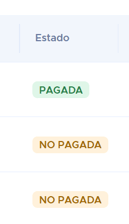Te enseñamos cómo registrar las ventas de tus productos y servicios en taclia.
En el apartado Ventas podrás acceder a todas tus ventas, categorizadas por número, cliente, fecha, estado e importe total. Para ello:
1. Dirígete a la Funcionalidad Ventas y clica en el apartado "Ventas".

2. Para crear una venta, dirígete al botón "Añadir", que lo encontrarás en la parte superior derecha.
Se te desplegará una ventana, donde podrás incluir todos los detalles de tu venta. Puedes añadir el tipo de venta: el producto o servicio específico que se ha vendido. Si lo deseas, también puedes incluir la cantidad, concretar quién ha sido el cliente y añadir cualquier descuento o impuesto de esa venta.
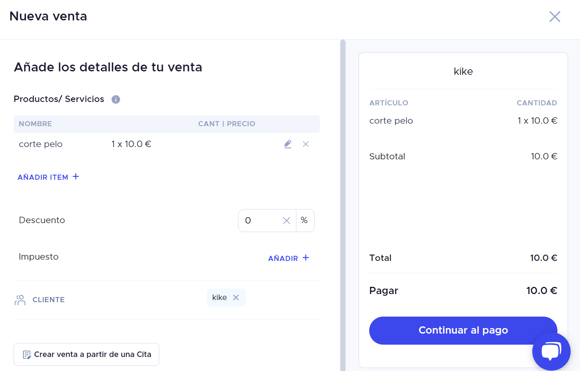
3. Añade una recurrencia (opcional).
En el apartado "Impuesto" puedes añadir una recurrencia, que automáticamente se te añadirá al importe final de la venta.

4. Clica en el botón "Crear venta a partir de un servicio" para vincular un servicio existente. Es decir, puedes vincular tu venta a un servicio que ya hayas creado anteriormente para seguir en todo momento el estado de venta de dicha actividad.

Recuerda que puedes desvincular una venta del servicio, simplemente clicando a la cruz que elimina el servicio de la venta.
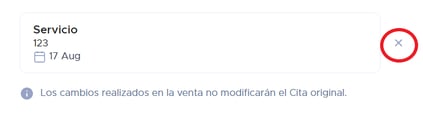
Cuando acabes, clica en "Continuar al pago".
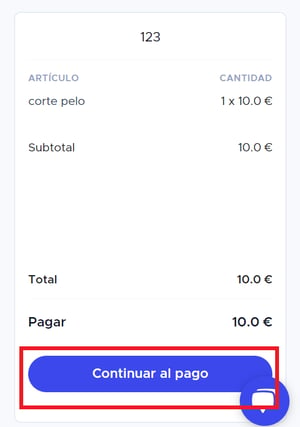
4. Selecciona el método de pago de esa venta, si será en efectivo, tarjeta, transferencia u otros. También puedes optar por clicar a "Link de pago", si quieres que tu cliente pague a través de un link en vivo.
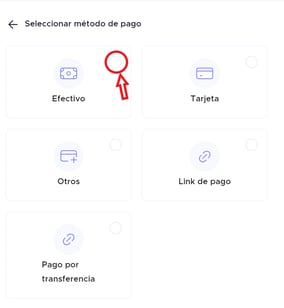
Si quieres enviar por correo a tu cliente el ticket generado de esa venta, una vez ya confirmes dicho pago, desde el apartado "Acciones", podrás clicar en:
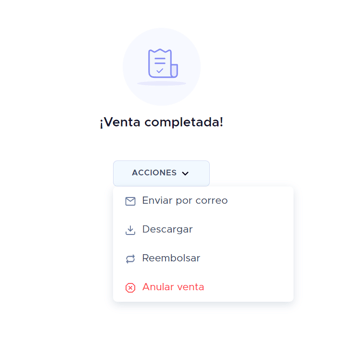
- Enviar por correo
- Descargar
- Reembolsar
- Anular venta
Puedes optar por guardar tu venta como "no pagada" (clicando a "Guardar como no pagado") en caso de que tu cliente aún no haya pagado por tu servicio/producto.
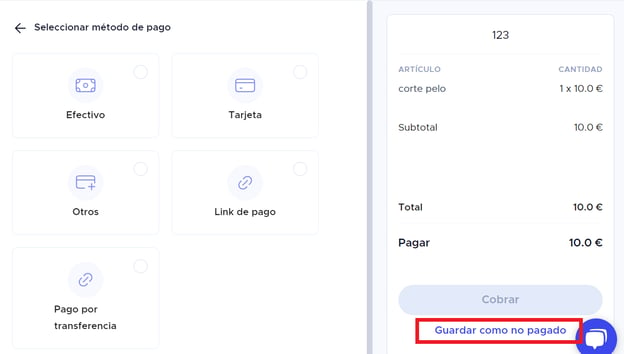
En la vista principal, podrás revisar el estado de tus ventas en la columna correspondiente. En este caso, si guardas la venta como no pagada, aparecerá un "no pagada".